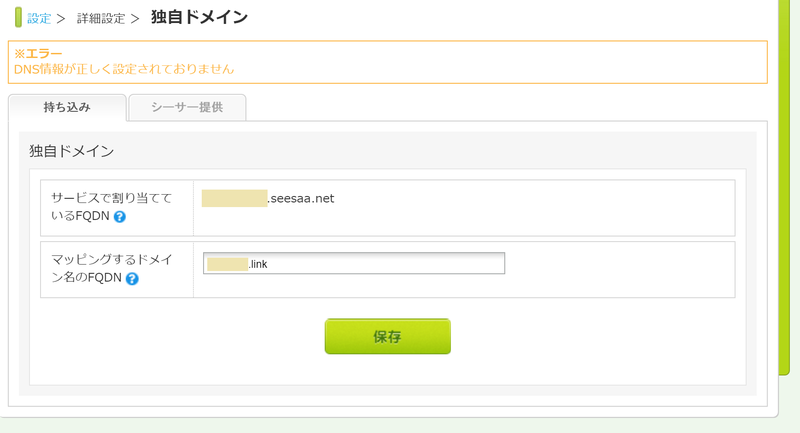アドセンスの新規申請を行ったところ、アラートが出現しました。
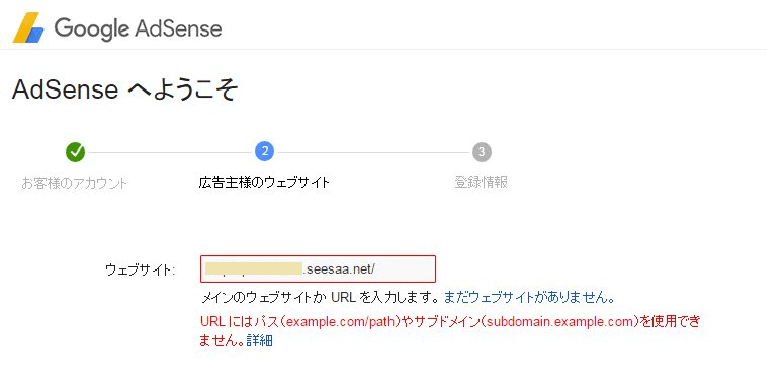
無料ブログではアドセンス登録ができない
不思議に思って調べてみると、なんと2016年の3~4月あたりから、サブドメインでのアドセンスの登録ができなくなっているようです。海外ではすでに2年前くらいから無料ブログでの登録不可になっているそうなので、日本もこの方針がとられることになったのかもしれません。
「URLにはパスやサブドメインを指定できません。」
ということは、無料ブログサービスはもちろん、はてなの有料サービスもNGということになります。
つまり、独自ドメインをとらなければならないということです。
今回はキャンペーンで格安に取得できる、ムームードメインを使用することにしました。
独自ドメインを取得
シーズンごとに各社独自のキャンペーンを行っているので、いろいろチェックしてみるといいと思います。
さて、ムームードメインは5月31日まで、年間使用料99円のキャンペーンを行っています。
この金額なら、審査通過のための一時的な使用でも抵抗なく契約できます。
使い捨ての使用の場合は、1年後の更新を自動更新にするチェックボタンをはずしておきましょう!
もし使い捨てでなく、継続的に独自ドメインを使用する予定があるなら、新規価格だけでなく、1年後更新時の価格もチェックしておきましょう。
独自ドメインの取得が完了したら、各種設定に入ります。
ムームードメインの設定
まずはムームードメインのコントロールパネルから、
ドメイン管理→ムームーDNS に移動します。
ムームーDNSのセットアップ情報変更ページで、「変更」ボタンを押します。
次に現れたページの、下のほうに移動して、この部分に入力します。
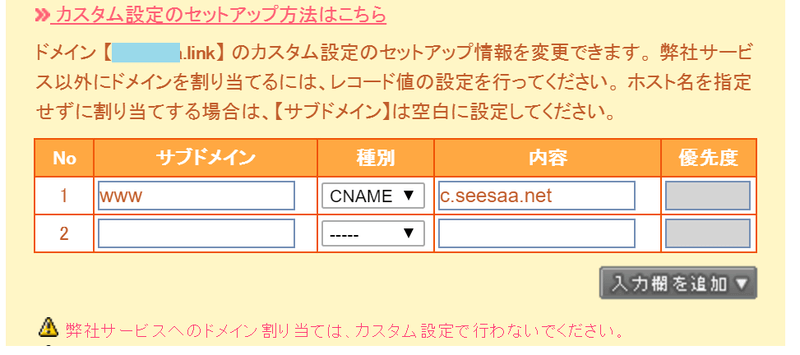
ここで、「c.seesaa.net.」と、ピリオドを入力するとエラーになってしまいます。ムームードメインの場合はピリオドは要らないようなので、ピリオドを削除して「セットアップ情報を変更」ボタンを押してみてください。うまくいくと思います。
Seesaaブログの独自ドメイン設定
次に、Seesaaブログの設定に入るのですが、ドメインの内容が反映するまで少し時間がかかります。すぐに設定しようとしても、エラーになるので、慌てず1日くらい待ってみましょう。
ここでもうひとつのつまづきポイントがありました。
いつまでたっても「DNS情報が正しく設定されておりません」とエラー表示が出るので、まだ反映されていないのかしらとじっと待っていましたが、入力が間違っていました。
新しい独自ドメイン「xxxxx.link」に、ムームードメインの設定画面で入力した「www」を足さないといけなかったのです。
あらためて、「マッピングするドメイン名のFQDN」欄に、「www.xxxxx.link」と入力するとあっさり通りました。
サイト自体の表示も、それからものの30分もしないうちに完了しました!
Googleアドセンスへの再申請
独自ドメインにサイト表示が反映されたのを確認し、アドセンスに再申請したところ、すんなり審査申し込みが完了しました。1週間後にどんな結果が出るかは、サイトのコンテンツ次第というところです。
いったん審査に通ってしまえば、基本的にほかのサイトに広告を載せるのはOKなので、最初の問題をすんなりクリアできてよかったです。
【追記】
独自ドメインにサイトを移行した後、午前中ににGoogleアドセンスに申請したところ、お昼には1次審査が完了しました。思ったより早い!これで広告リンクをブログに記載し、2次審査に通れば無事終了です。